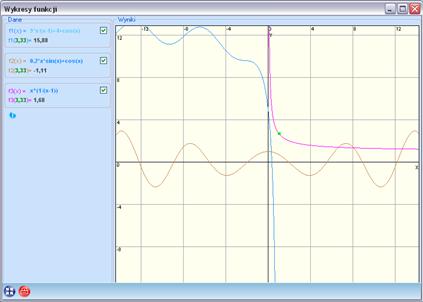Praca z oknami poszczególnych modułów
Wyboru aktualnego modułu w programie dokonujemy wybierając na górnym pasku odpowiednią grupę tematyczną modułów, a następnie klikając odpowiednią ikonę właściwego modułu.
Okna większości modułów w programie podzielone są na dwie części. Lewą w której podawane są dane lub wybierany jest odpowiedni element zbioru, oraz prawą zawierającą wyniki obliczeń lub parametry wybranych elementów. Wszystkie kontrolki i pola edycyjne, które może wybierać i zmieniać użytkownik, w każdym module wyświetlane są kolorem niebieskim.
Na dole okna każdego modułu znajduje się zestaw ikon o następującym znaczeniu (licząc od lewej):

- Pomoc – ikona wywołująca okno pomocy
- Informacje – ikona wywołująca okno informacji o programie
- Drukowanie – ikona wywołująca okno raportu do wydruku (dostępna dla wybranych modułów)
- Otwórz w nowym oknie – ikona pozwalająca na otwarcie aktualnego modułu w nowym skalowalnym oknie pozwalającym na przeglądanie danych i wyników, których zawartość w całości nie mieści się w oknie podstawowym (dostępna dla wybranych modułów). Przykład widoku modułu w odrębnym, skalowalnym oknie pokazano poniżej.
- Ustawienia programu – ikona wywołująca dodatkowe okno pozwalające na zmianę ustawień programu i dostosowanie jego wyglądu do potrzeb użytkownika.
- Wróć – ikonka wyświetlana w trybie pomocy, informacji, raportów i ustawień, pozwalająca na powrót do aktualnego modułu programu.
Przykład widoku modułu w odrębnym, skalowalnym oknie: